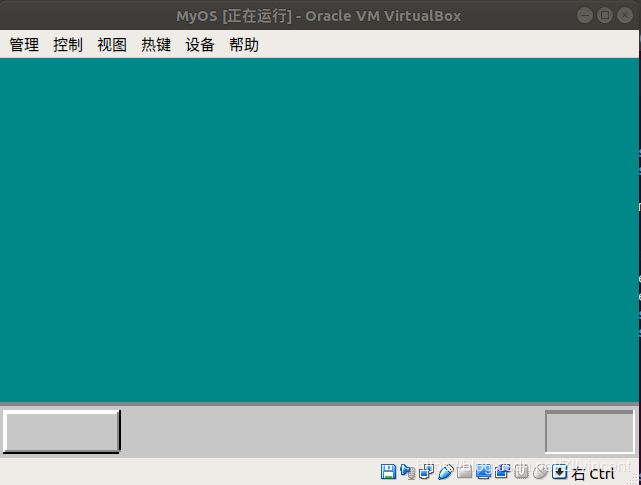09.调色板绘制系统界面
简介
上一节我们使用C语言绘制了简单的图形界面,实现了汇编语言和C语言共同开发操作系统,只有当C语言力不能逮,特别是需要操作硬件时,才会使用汇编语言。
我们实现图像绘制的办法是,给每一个像素设定指定的数值,这个数值只能位于0-256这个范畴,256种颜色显然是不够用的,而且还不论颜色的亮度,饱和度等这些成分呢。为能够比较好的表示颜色的,一般都使用RGB模式,表示一个RGB颜色需要24位数,便开发了调色板系统。
调色板系统就是把多种RGB颜色的24位数值放入到一个数组中,原来的八位数不再对应一个颜色值,而是变成这个数组的下标,硬件在显示像素颜色时,从像素对应的显存读取这个八位数,然后把这个数当做下标,在RGB颜色素组中找到对应的RGB颜色值,再把这个颜色值显示到对应的像素上。
为了简单起见,我们使用的RGB颜色不对,只有16种,编号0-15,分别为:
0x000000 全黑
0xff0000 亮红
0x00ff00 亮绿
0xffff00 亮黄
0x0000ff 亮蓝
0xff00ff 亮紫
0x00ffff 浅亮
0xffffff 全白
0xc6c6c6 亮灰
0x840000 暗红
0x008400 暗绿
0x848400 暗黄
0x000084 暗蓝
0x840084 暗紫
0x008484 浅暗蓝
0x848484 暗灰
要想使显存系统将颜色的显示模式转换成调色板模式,要给硬件发送命令,只要想发送命令时,给某个指定的端口写入特定数值就可以,硬件接收到命令后,可能会产生一些反馈,这些反馈也会存入某些指定的端口,要想得知反馈,程序只要读取某些端口的数据就可以了。
在汇编语言中,从指定端口读取数据的指令叫in, 假设我们把要读取的端口的编号写入到寄存器dx中,那么指令 in al, dx 就把指定端口的数据读入寄存器al. 如果要想往某个端口中写入数据,假设我们把要写入的端口编号放入dx, 把要写入端口的数据放入寄存器al, 那么指令 out dx, al就可以把数据写入指定端口了。
目标
1、使用汇编编写硬件操作函数供C语言调用
io.s 汇编文件如下:
2、注意:下面的开发环境将切换至Ubuntu环境下实现(由于笔者使用的是Mac 电脑,在编译os.c文件反汇编后始终不能绘制出正确的矩形图案,在百般排查中发现代码没有问题,需要换一个开发平台。工具:clang 编译器、nasm、objconv、VirtualBox。
;io 操作函数定义,给C语言调用
;根据C语言函数调用规则,eax 寄存器作为返回值,edx 在定义的汇编函数中没有保存到栈中;
[SECTION .s32]
[BITS 32]
;实现hlt 功能
;void io_hlt();
io_hlt:
hlt
ret
;读取指定端口8位数据
;char io_in8(int port);
io_in8:
mov edx,[esp+4]
mov eax,0
in al,dx
ret
;读取指定端口16位数据
;int io_in16(int port);
io_in16:
mov edx,[esp+4]
mov eax,0
in ax,dx
ret
;读取指定端口32位数据
;int io_in32(int port);
io_in32:
mov edx,[esp+4]
in eax,dx
ret
;指定端口写入8位数据
;void io_out8(int port,char value);
io_out8:
mov edx,[esp+4]
mov al,[esp+8]
out dx,al
ret
;指定端口写入16位数据
;void io_out16(int port,int value);
io_out16:
mov edx,[esp+4]
mov ax,[esp+8]
out dx,ax
ret
;指定端口写入32位数据
;void io_out32(int port,int value);
io_out32:
mov edx,[esp+4]
mov eax,[esp+8]
out dx,eax
ret
;关闭cpu可屏蔽中断
;void io_cli();
io_cli:
cli
ret
;打开cpu可屏蔽中断
;void io_seti();
io_seti:
sti
ret
;获取程序状态寄存器值
;int io_readFlag();
io_readFlag:
pushfd
pop eax
ret
;设置程序状态寄存器值
;void io_writeFlag(int value);
io_writeFlag:
mov edx,[esp+4]
push eax
popfd
ret
为了方便C语言调用汇编编写的函数,我们新建一个C语言头文件存放函数声明,方便在*.c 文件中使用汇编函数,io.h 头文件内容如下:
//
// io.h
// os-test
//
// Created by vincent on 2018/10/31.
// Copyright © 2018年 vincent. All rights reserved.
//
//实现hlt 功能
extern void io_hlt();
//读取指定端口8位数据
extern char io_in8(int port);
//读取指定端口16位数据
extern int io_in16(int port);
//读取指定端口32位数据
extern int io_in32(int port);
//指定端口写入8位数据
extern void io_out8(int port,char value);
//指定端口写入16位数据
extern void io_out16(int port,int value);
//指定端口写入32位数据
extern void io_out32(int port,int value);
//关闭cpu可屏蔽中断
extern void io_cli();
//打开cpu可屏蔽中断--在设置调色板时调用开启可屏蔽中断会奔溃
//extern void io_seti();
//获取程序状态寄存器值
extern int io_readFlag();
//设置程序状态寄存器值
extern void io_writeFlag(int value);
2、使用C语言设置调色板,os.c 文件如下:
#include
#include "io.h"
void initPallet();
//操作系统C语言入口函数--可以指定为其他,kernel.s 汇编代码call 需要指定调用
void init_main() {
initPallet();
for(; ;){
io_hlt();
}
}
void initPallet(){
//定义调色板
static char table_rgb[16*3] = {
0x00, 0x00, 0x00,
0xff, 0x00, 0x00,
0x00, 0xff, 0x00,
0xff, 0xff, 0x00,
0x00, 0x00, 0xff,
0xff, 0x00, 0xff,
0x00, 0xff, 0xff,
0xff, 0xff, 0xff,
0xc6, 0xc6, 0xc6,
0x84, 0x00, 0x00,
0x00, 0x84, 0x00,
0x84, 0x84, 0x00,
0x00, 0x00, 0x84,
0x84, 0x00, 0x84,
0x00, 0x84, 0x84,
0x84, 0x84, 0x84,
};
char *p = table_rgb;
int flag = io_readFlag();
io_cli();
io_out8(0x03c8, 0);
for(int i=0;i<16;i++) {
io_out8(0x03c9, p[i]);
io_out8(0x03c9, p[i+1]);
io_out8(0x03c9, p[i+2]);
p += 3;
}
io_writeFlag(flag);
p = (char *)0xa0000;
for (int i = 0; i <= 0xffff; i++) {
*p = i & 0x0f;
p++;
}
}
由于调色板的RGB数组是我们程序设定的,因此就必须要把我们设定的调色板数组的数据传递给硬件显示系统,这样它才能使用我们设定的颜色来描绘每一个像素点。把调色板的数据发送给硬件需要以下操作步骤:
1)关闭中断,防止CPU被干扰
2)将调色板的号码写入端口0x03c8, 由于我们现在只有一个调色板,因此调色板的编号默认为0,如果要设置多个调色板,那么其他调色板的编号可以一次为1,2…等
3) 将RGB的颜色数值依次写入端口0x3c9, 假设我们要写入的RGB颜色值是
0x848484 暗灰
那么在C语言中,要分3次调用io_out8, 例如:
io_out(0x3c9, 0x84);
io_out(0x3c9, 0x84);
io_out(0x3c9, 0x84);
按前面方法编译、修改相关文件,虚拟机加载虚拟软盘文件运行结果如下:

至此,我们的调色板设置完成!
3、有了调色板功能我们再绘制其他图形看看效果,下面的C语言代码将在屏幕上显示几个矩形,修改os.c 文件如下:
// !compile method
// clang -m32 -c os.c -o os.o
// objconv -fnasm os.o -o os.s
#include "io.h"
//定义调色板颜色
#define COL8_000000 0
#define COL8_FF0000 1
#define COL8_00FF00 2
#define COL8_FFFF00 3
#define COL8_0000FF 4
#define COL8_FF00FF 5
#define COL8_00FFFF 6
#define COL8_FFFFFF 7
#define COL8_C6C6C6 8
#define COL8_840000 9
#define COL8_008400 10
#define COL8_848400 11
#define COL8_000084 12
#define COL8_840084 13
#define COL8_008484 14
#define COL8_848484 15
//屏幕宽度
#define SCREEN_WIDTH 320
void initPallet();
/**
*绘制矩形
*x 矩形左上角x坐标
*y 矩形左上角y坐标
*width 宽度
*height 高度
*colIndex pallet_color 类型调色板颜色索引,即矩形颜色
*/
void fillRect(int x,int y,int width,int height,char colIndex);
//操作系统C语言入口函数--可以指定为其他
void init_main() {
initPallet();
fillRect(10, 30, 100,100, COL8_FF0000);
fillRect(50, 80, 100, 100, COL8_00FF00);
fillRect(100, 110, 100, 100, COL8_0000FF);
for(; ;){
io_hlt();
}
}
void initPallet(){
//定义调色板
static char table_rgb[16*3] = {
0x00, 0x00, 0x00,
0xff, 0x00, 0x00,
0x00, 0xff, 0x00,
0xff, 0xff, 0x00,
0x00, 0x00, 0xff,
0xff, 0x00, 0xff,
0x00, 0xff, 0xff,
0xff, 0xff, 0xff,
0xc6, 0xc6, 0xc6,
0x84, 0x00, 0x00,
0x00, 0x84, 0x00,
0x84, 0x84, 0x00,
0x00, 0x00, 0x84,
0x84, 0x00, 0x84,
0x00, 0x84, 0x84,
0x84, 0x84, 0x84,
};
char *rgb = table_rgb;
int flag = io_readFlag();
io_cli();
io_out8(0x03c8, 0);
for(int i=0;i<16;i++){
io_out8(0x03c9,rgb[0]);
io_out8(0x03c9,rgb[1]);
io_out8(0x03c9,rgb[2]);
rgb += 3;
}
io_writeFlag(flag);
}
void fillRect(int x,int y,int width,int height,char colIndex){
char *vram = (char *)0xa0000;
for(int i=y;i<=y+height;i++){
for(int j=x;j<=x+width;j++){
vram[i*SCREEN_WIDTH+j] = colIndex;
}
}
}
将上面的代码编译、反编译成汇编,去掉相应多余的汇编语句,编译出kernel.bat 后加载执行后效果如下:
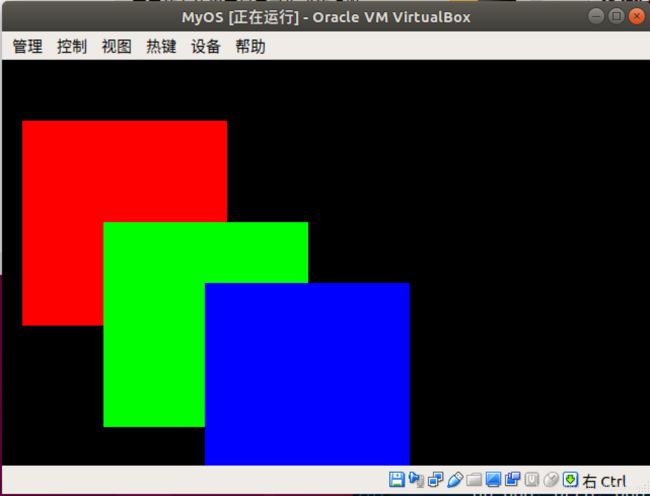
使用调色板功能实现矩形的绘制成功完成!
4、绘制桌面背景
修改os.c 文件如下绘制桌面背景:
// !compile method
// clang -m32 -c os.c -o os.o
// objconv -fnasm os.o -o os.s
#include "io.h"
//定义调色板颜色
#define COL8_000000 0
#define COL8_FF0000 1
#define COL8_00FF00 2
#define COL8_FFFF00 3
#define COL8_0000FF 4
#define COL8_FF00FF 5
#define COL8_00FFFF 6
#define COL8_FFFFFF 7
#define COL8_C6C6C6 8
#define COL8_840000 9
#define COL8_008400 10
#define COL8_848400 11
#define COL8_000084 12
#define COL8_840084 13
#define COL8_008484 14
#define COL8_848484 15
//屏幕宽度
#define SCREEN_WIDTH 320
#define SCREEN_HEIGHT 200
void initPallet();
/**
*绘制矩形
*x 矩形左上角x坐标
*y 矩形左上角y坐标
*width 宽度
*height 高度
*colIndex pallet_color 类型调色板颜色索引,即矩形颜色
*/
void fillRect(int x,int y,int width,int height,char colIndex);
//操作系统C语言入口函数--可以指定为其他
void init_main() {
initPallet();
fillRect(0,0,SCREEN_WIDTH-1,SCREEN_HEIGHT-29, COL8_008484);
fillRect(0,SCREEN_HEIGHT-28,SCREEN_WIDTH-1,28, COL8_848484);
fillRect(0,SCREEN_HEIGHT-27,SCREEN_WIDTH,1, COL8_848484);
fillRect(0,SCREEN_HEIGHT-26,SCREEN_WIDTH,25, COL8_C6C6C6);
fillRect(3,SCREEN_HEIGHT-24,56,1, COL8_FFFFFF);
fillRect(2,SCREEN_HEIGHT-24,1,20, COL8_FFFFFF);
fillRect(3,SCREEN_HEIGHT-4,56,1, COL8_848484);
fillRect(59,SCREEN_HEIGHT-23,1,19, COL8_848484);
fillRect(2,SCREEN_HEIGHT-3,57,0, COL8_000000);
fillRect(60,SCREEN_HEIGHT-24,0,19, COL8_000000);
fillRect(SCREEN_WIDTH-47,SCREEN_HEIGHT-24,43,1, COL8_848484);
fillRect(SCREEN_WIDTH-47,SCREEN_HEIGHT-23,0,19, COL8_848484);
fillRect(SCREEN_WIDTH-47,SCREEN_HEIGHT-3,43,0, COL8_FFFFFF);
fillRect(SCREEN_WIDTH-3,SCREEN_HEIGHT-24,0,21, COL8_FFFFFF);
for(; ;){
io_hlt();
}
}
void initPallet(){
//定义调色板
static unsigned char table_rgb[16*3] = {
0x00, 0x00, 0x00,
0xff, 0x00, 0x00,
0x00, 0xff, 0x00,
0xff, 0xff, 0x00,
0x00, 0x00, 0xff,
0xff, 0x00, 0xff,
0x00, 0xff, 0xff,
0xff, 0xff, 0xff,
0xc6, 0xc6, 0xc6,
0x84, 0x00, 0x00,
0x00, 0x84, 0x00,
0x84, 0x84, 0x00,
0x00, 0x00, 0x84,
0x84, 0x00, 0x84,
0x00, 0x84, 0x84,
0x84, 0x84, 0x84,
};
unsigned char *rgb = table_rgb;
int flag = io_readFlag();
io_cli();
io_out8(0x03c8, 0);
for(int i=0;i<16;i++){
io_out8(0x03c9,rgb[0] / 4);
io_out8(0x03c9,rgb[1] / 4);
io_out8(0x03c9,rgb[2] / 4);
rgb += 3;
}
io_writeFlag(flag);
}
void fillRect(int x,int y,int width,int height,char colIndex){
char *vram = (char *)0xa0000;
for(int i=y;i<=y+height;i++){
for(int j=x;j<=x+width;j++){
vram[i*SCREEN_WIDTH+j] = colIndex;
}
}
}
至此绘制的背景桌面已经基本出来了!